有的网友还不太了解强力恢复精灵怎样恢复手机SD卡的操作,接下来就讲解关于强力恢复精灵恢复手机SD卡中数据的详细教程,感兴趣的小伙伴们一起学习一下吧!
强力恢复精灵恢复手机SD卡中数据的详细教程

一、运行强力恢复精灵软件,同时将需要恢复数据的安卓手机连接到电脑上。
注:需开启手机USB调试模式。
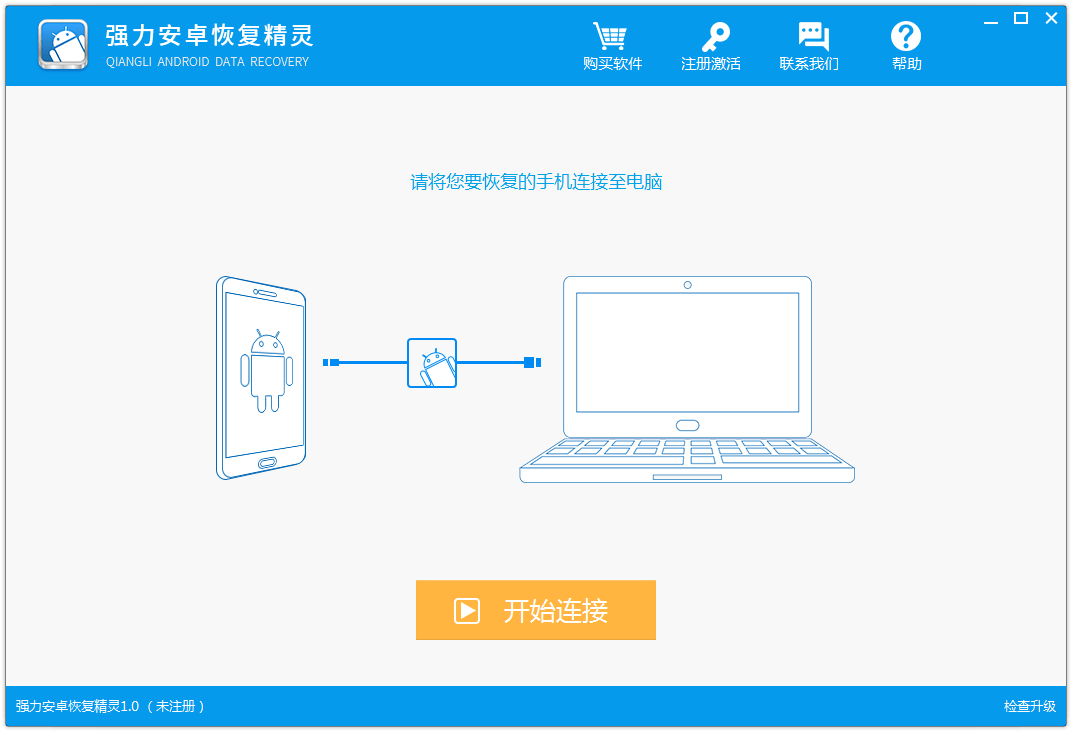
二、成功检测并连接手机后,软件界面上会显示出设备信息。选择设备后,点击“下一步”。
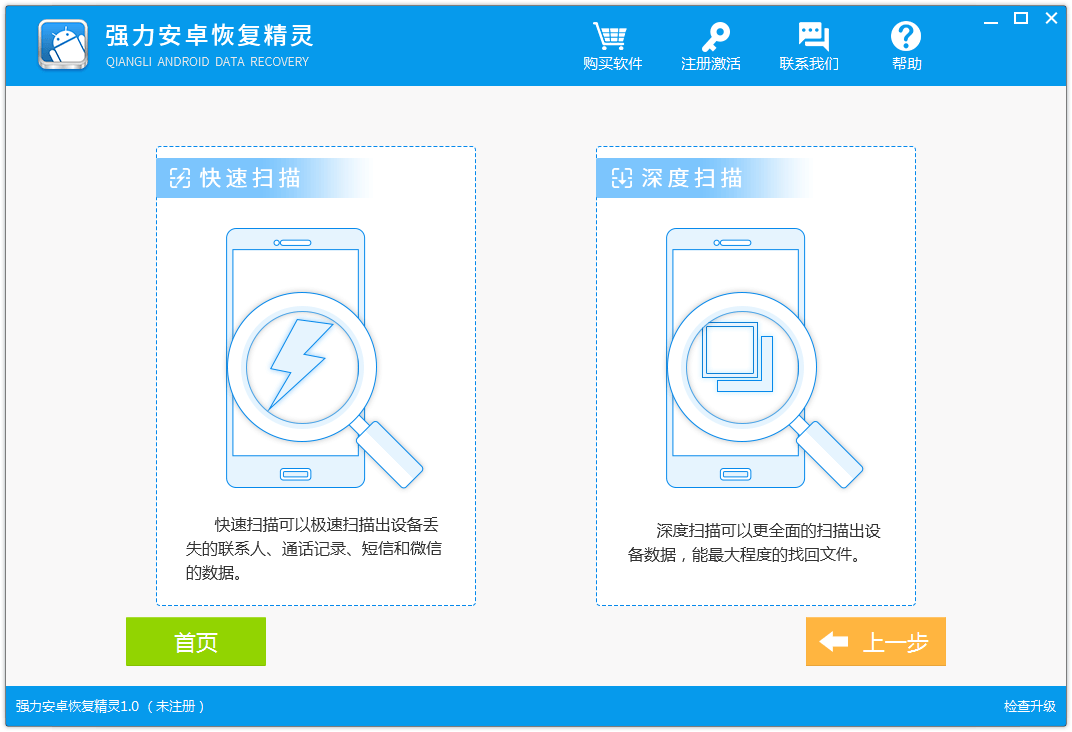
三、选择数据扫描位置,这里我们选择SD卡。
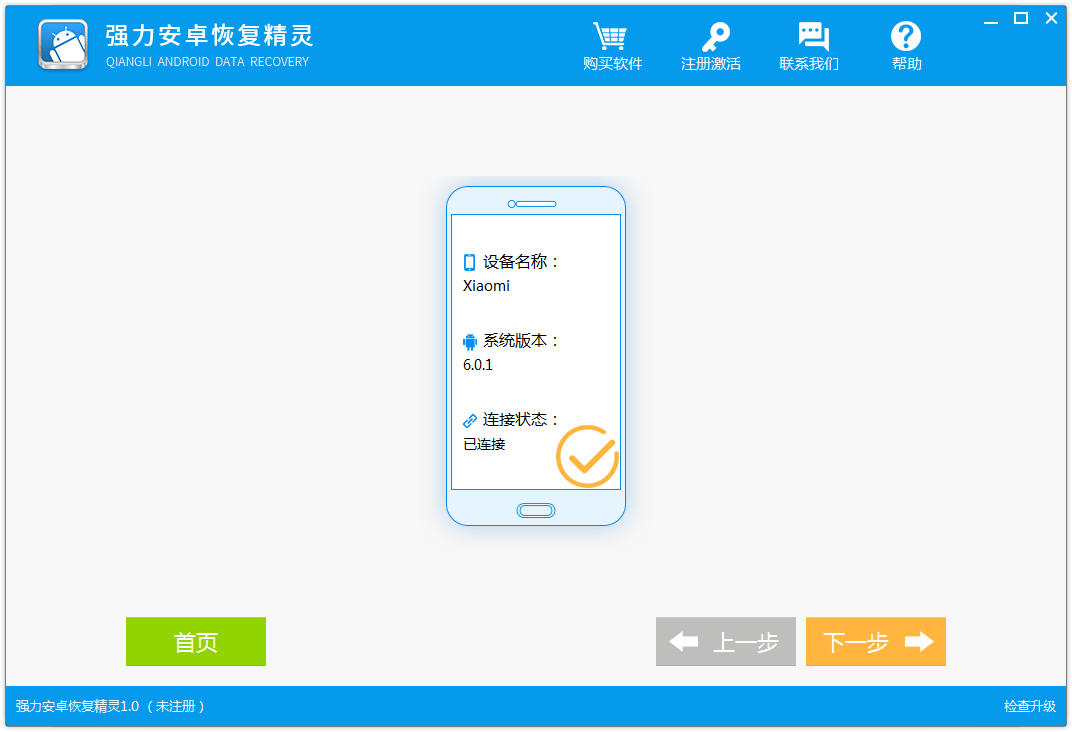
四、软件会开始对SD卡中的数据进行扫描。
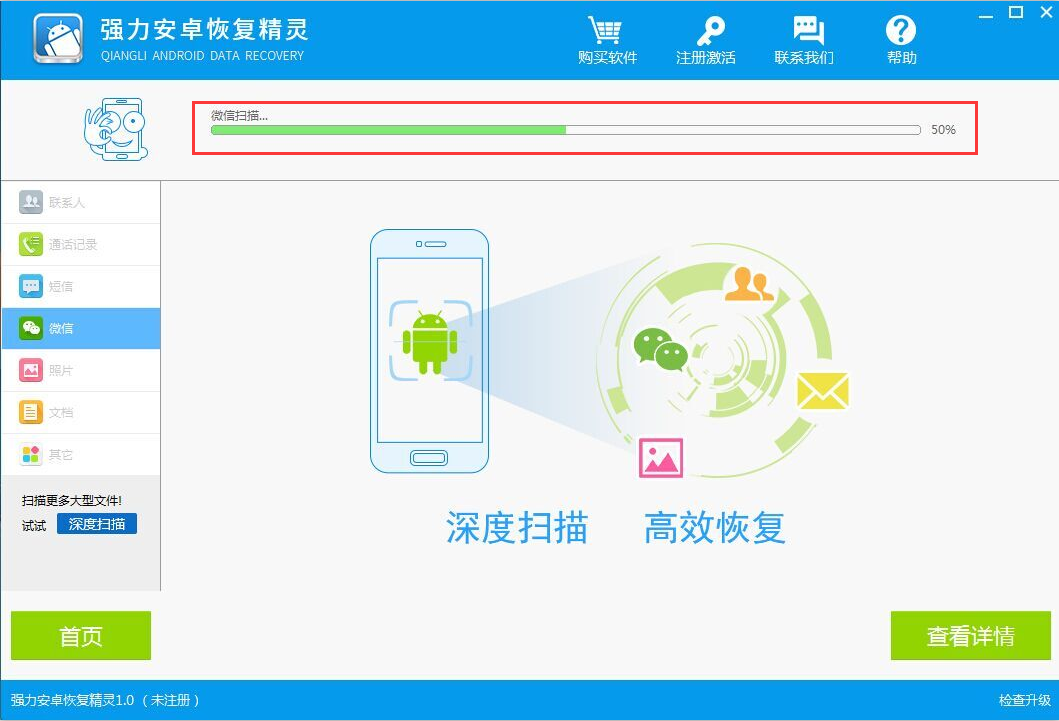
五、成功扫描后,可以在软件左侧看到数据类型,点击需要恢复的数据类型后,在右侧即可看到对应的数据。比方说需要恢复联系人信息,即可在左侧勾选联系人,点击“恢复选中文件”或“恢复全部文件”。
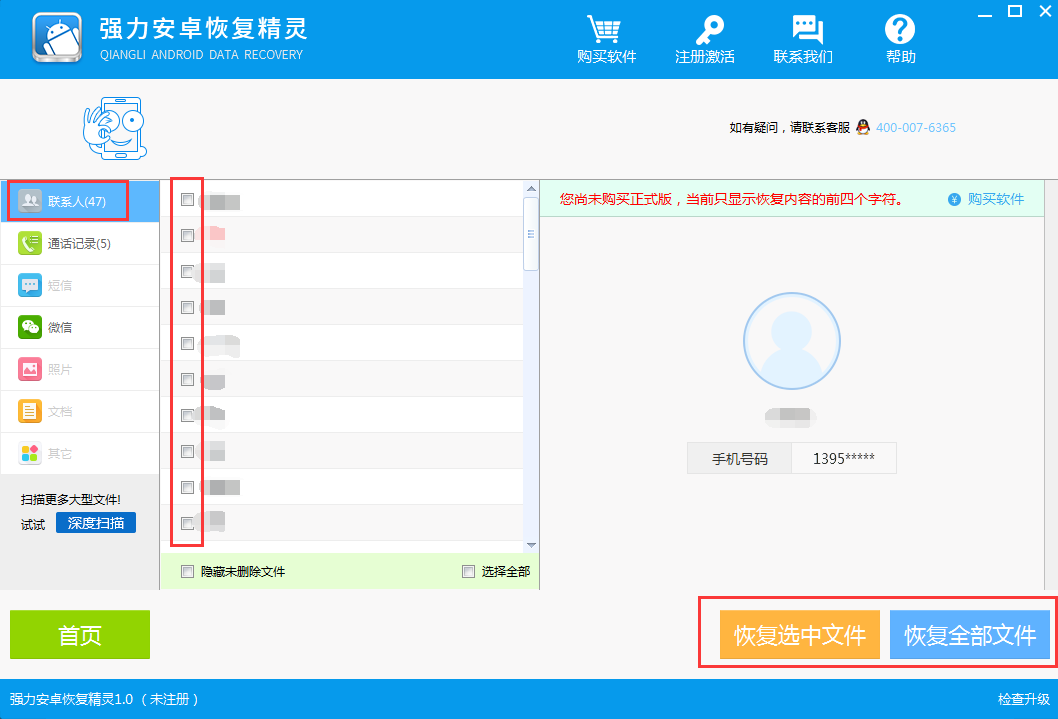
通过以上方法,即可恢复手机SD卡中的数据。
上面就是小编为大家带来的强力恢复精灵恢复手机SD卡中数据的详细教程,一起来学习学习吧。相信是可以帮助到一些新用户的。




